VBA ClearContents : Comment effacer le contenu d’une cellule ?
Points clés
- Pour effacer le contenu d’une cellule, vous devez utiliser la méthode ClearContents.
- Vous pouvez l’utiliser pour une seule cellule, une plage ou une feuille de calcul entière.
Méthode ClearContents
Dans VBA, il existe une méthode appelée ClearContents que vous pouvez utiliser pour effacer les valeurs et les formules d’une cellule, d’une plage de cellules et de la feuille de calcul entière.
Expression.ClearContentsPour utiliser cette méthode, vous devez d’abord définir l’expression à un endroit où vous souhaitez effacer le contenu, puis taper « .ClearContents ».
Effacer le contenu d’une seule cellule
Supposons que vous souhaitiez effacer les valeurs de la cellule A1. Tout d’abord, vous devez définir la cellule A1 à l’aide de l’objet de plage, puis de la méthode ClearContents.
Donc le code serait :
Sub ClearContentExamples()
Range("A1").ClearContents
End Sub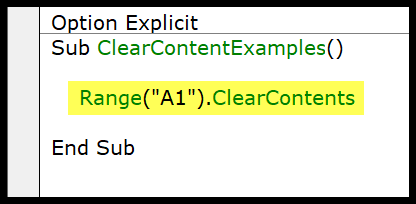
Vous pouvez également utiliser la propriété cells pour définir une cellule et le code serait :
Sub ClearContentExamples()
Cells(1, 1).ClearContents
End Sub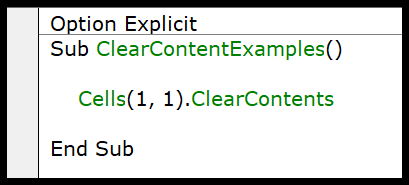
Effacer le contenu d’une plage
De la même manière, vous pouvez définir une plage, puis utiliser la méthode ClearContent pour effacer les valeurs et les formules de cette plage. Supposons que vous souhaitiez effacer les valeurs de la plage A1: A10, dans ce cas, le code serait quelque chose comme ci-dessous.
Sub ClearContentExamples()
Range("A1:A10").ClearContents
End Sub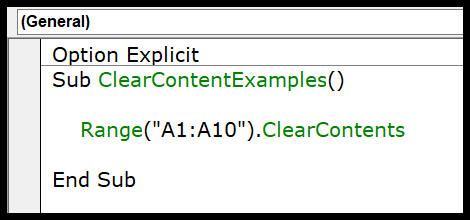
Effacer le contenu d’une feuille de calcul entière
Pour effacer le contenu d’une feuille de calcul entière , vous pouvez utiliser le code ci-dessous :
Sub ClearContentExamples()
Cells.ClearContents
End Sub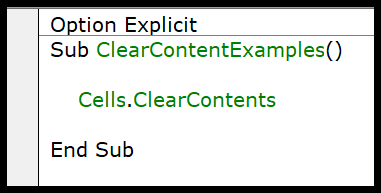
Et pour effacer d’une feuille de calcul spécifique:
Worksheets("Sheet1").Cells.ClearContentsEffacer le contenu de la sélection
Si vous souhaitez écrire un code dynamique pouvant effacer le contenu des cellules sélectionnées, vous pouvez utiliser le code ci-dessous.
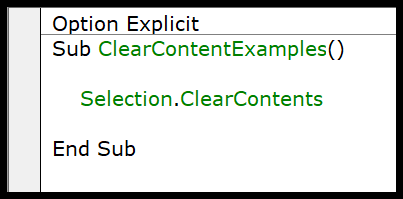
Sub ClearContentExamples()
Selection.ClearContents
End SubAutres méthodes
Voici quelques-unes des autres méthodes que vous pouvez utiliser :
Sub ClearContentExamples()
Range(“A1”).Clear ‘Clears Everything
Range(“A1”).ClearComments ‘Clear Comments
Range(“A1”).ClearFormats ‘Clears Formatting
Range(“A1”).ClearHyperlinks ‘Clear Hyperlinks
Range(“A1”).ClearNotes ‘Clear Notes
Range(“A1”).ClearOutline ‘Clears Outline
End Sub